CentOSのインストールとKVMの導入
CentOSのインストールUSB作成、CentOSのインストール、KVM導入を順番に行います。
Core2Duo世代チップセットのハードウェア構成にCentOSインストールした場合、とKVMのゲストOSとしてCentOSのインストール失敗しました。
これによりCore i世代のハードウェアにインストールします。
ハードウェア
今回使用したコンピュータのスペックです。
・本体:DELL OptiPlex 7010
・CPU:Intel(R) Core(TM) i5-3570 CPU @ 3.40GHz
・メモリ:20GB
・チップセット:インテル® Q77 Expressチップセット
CentOS7のインストール
ようこそ画面が表示されるので言語を選択します。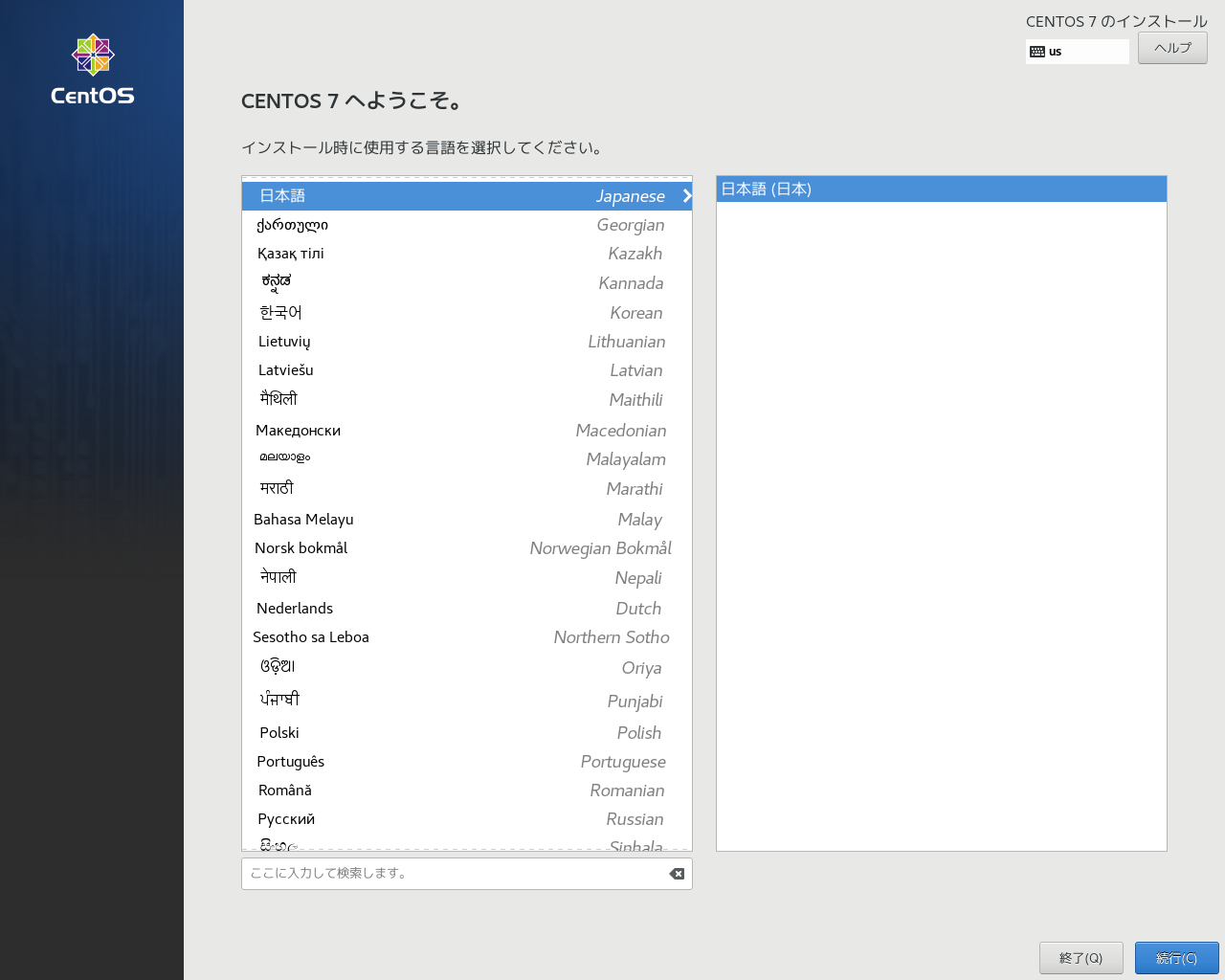
インストールの概要画面が表示されるので「ネットワークとホスト名」を選択します。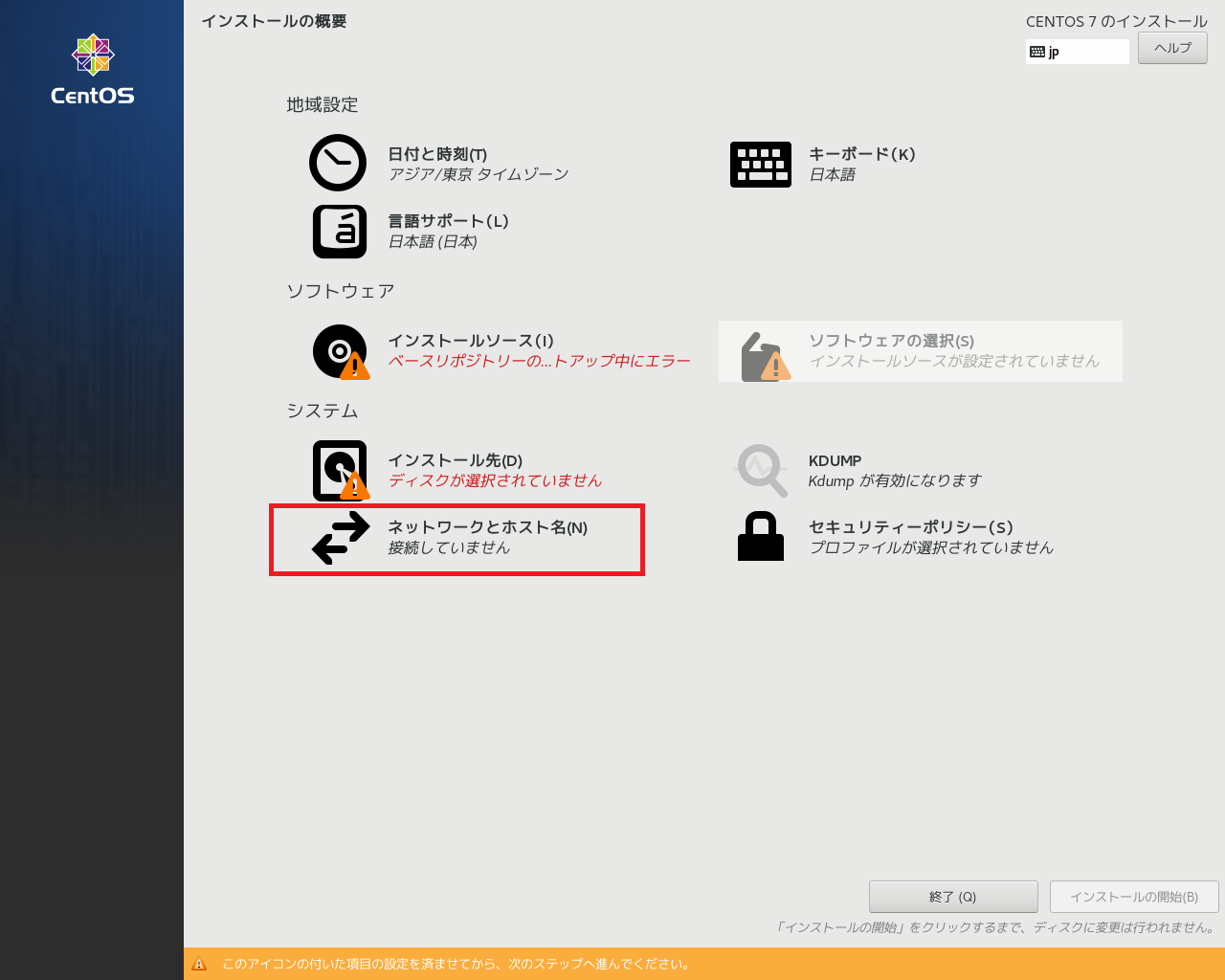
ネットワークとホスト名画面が表示されるので「Ethernet(enp0s25)」を「オン」にし[完了]を押します。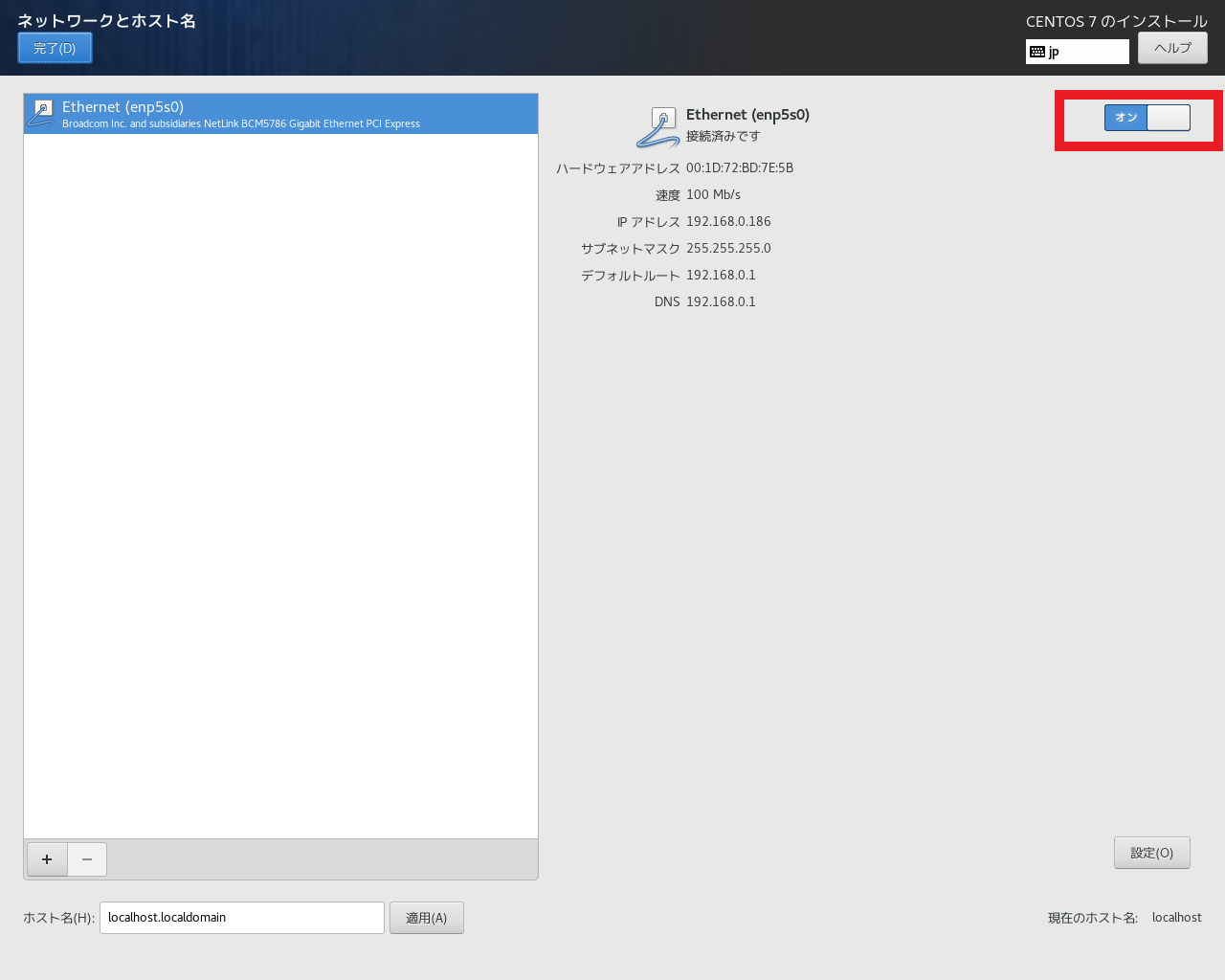
インストールの概要画面に戻るので、「インストール先」を選択します。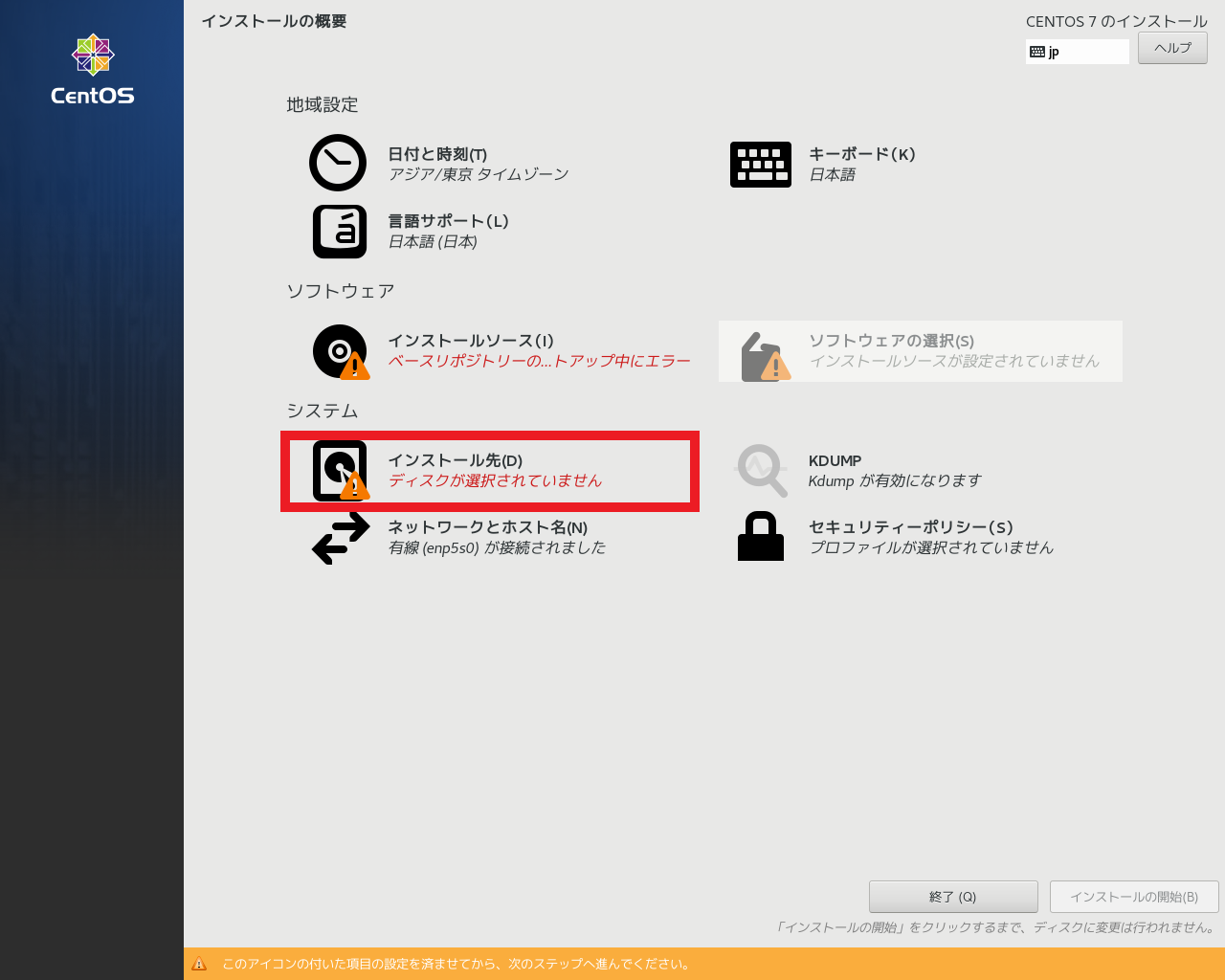
インストール先画面が表示されるので、インストールするハードディスクをクリックし[完了]を押します。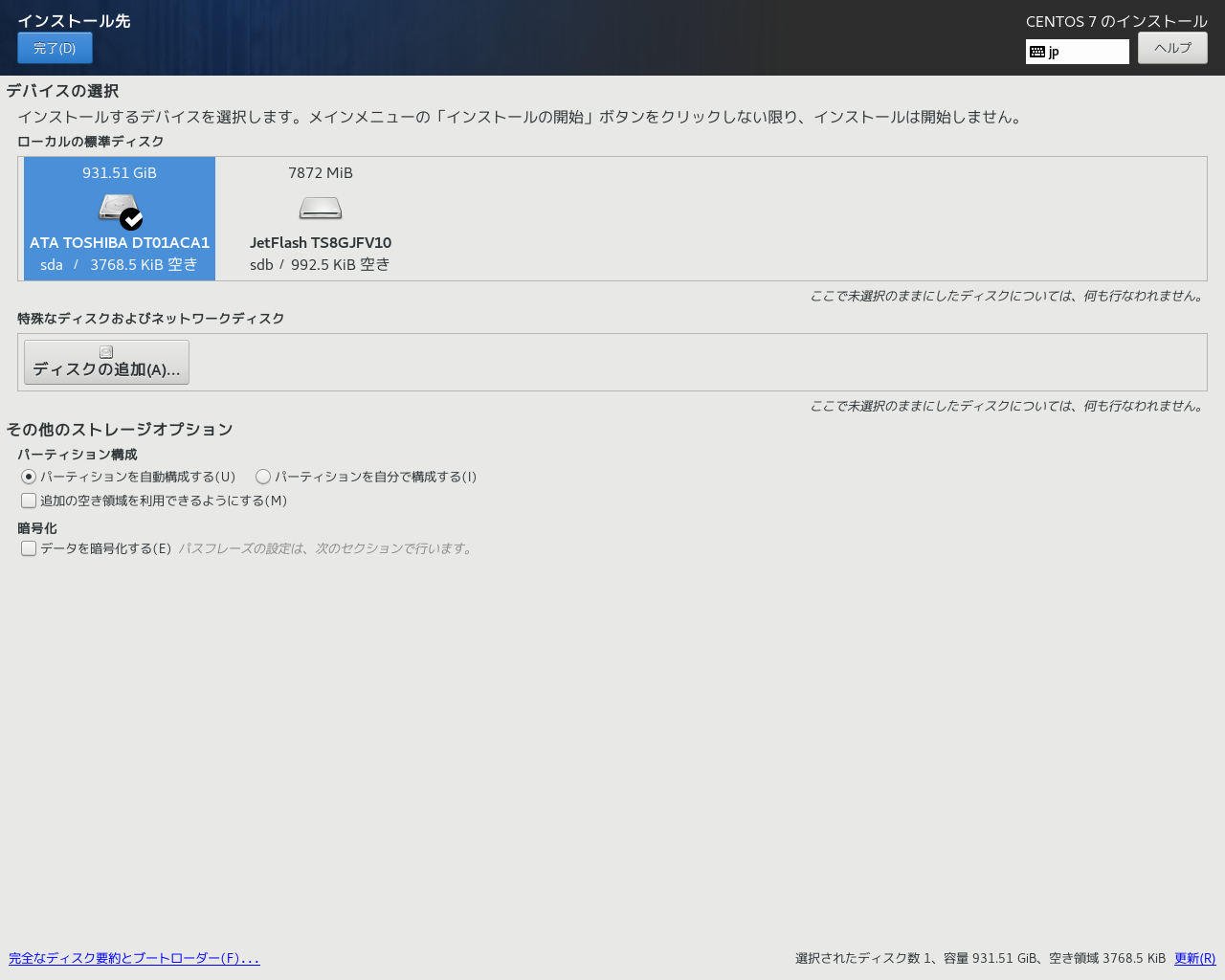
インストールの概要画面に戻るので「インストールソース」を押します。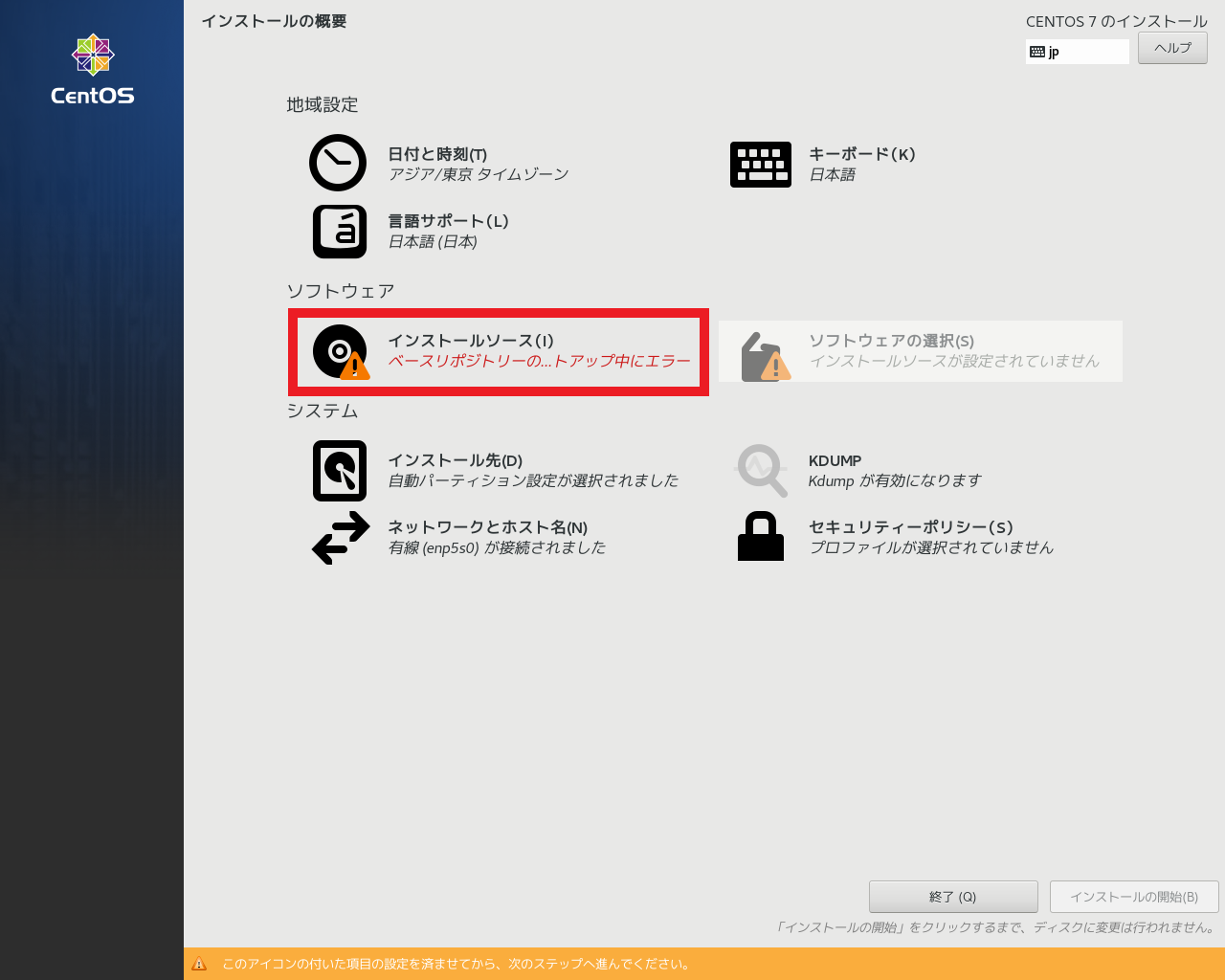
インストールソース画面が表示されるので「ネットワーク上」に”ftp.riken.jp/Linux/centos/7.8.2003/os/x86_64/”を入力し[完了]を押します。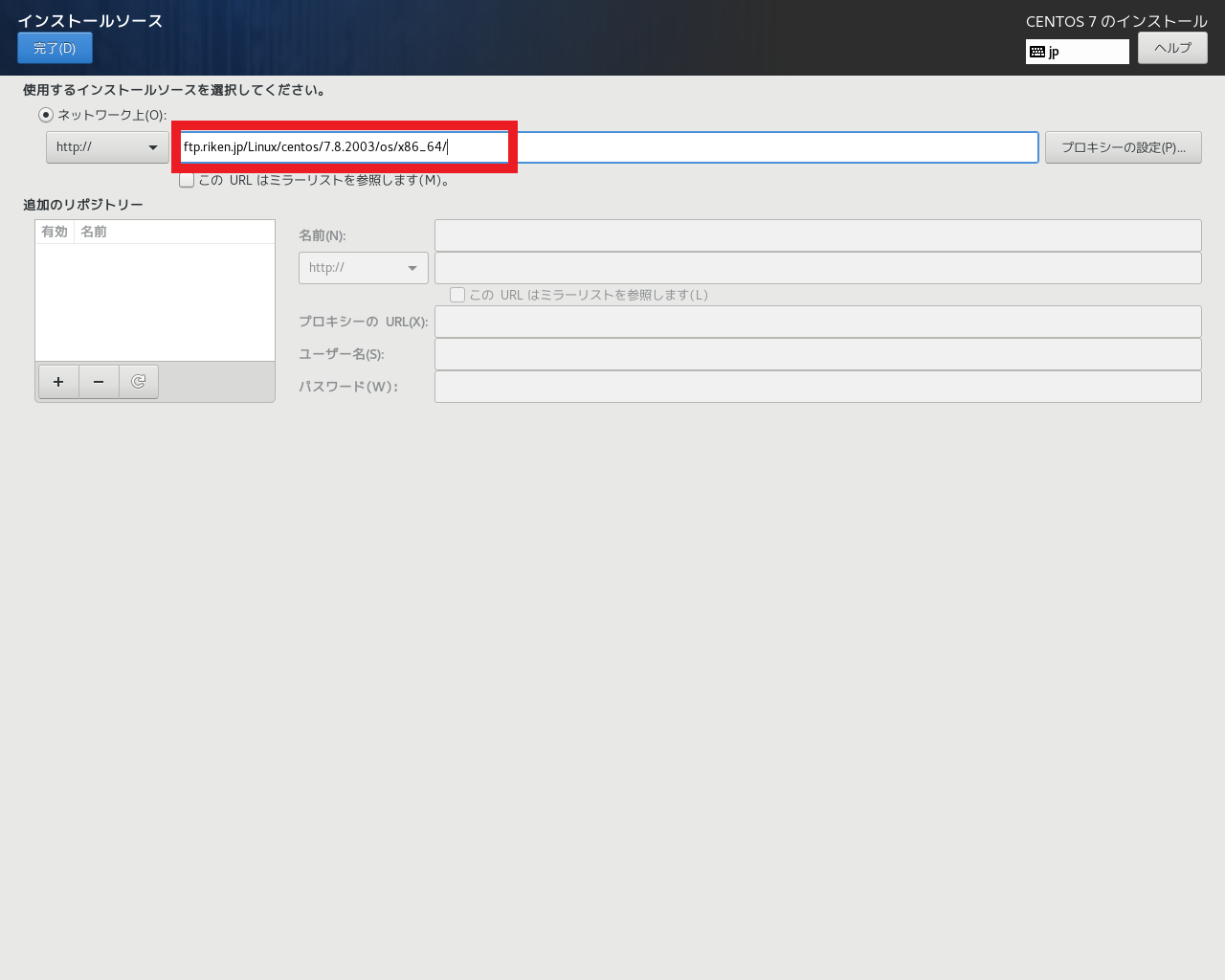
インストールの概要画面に戻るので「ソフトウェアの選択」を選択します。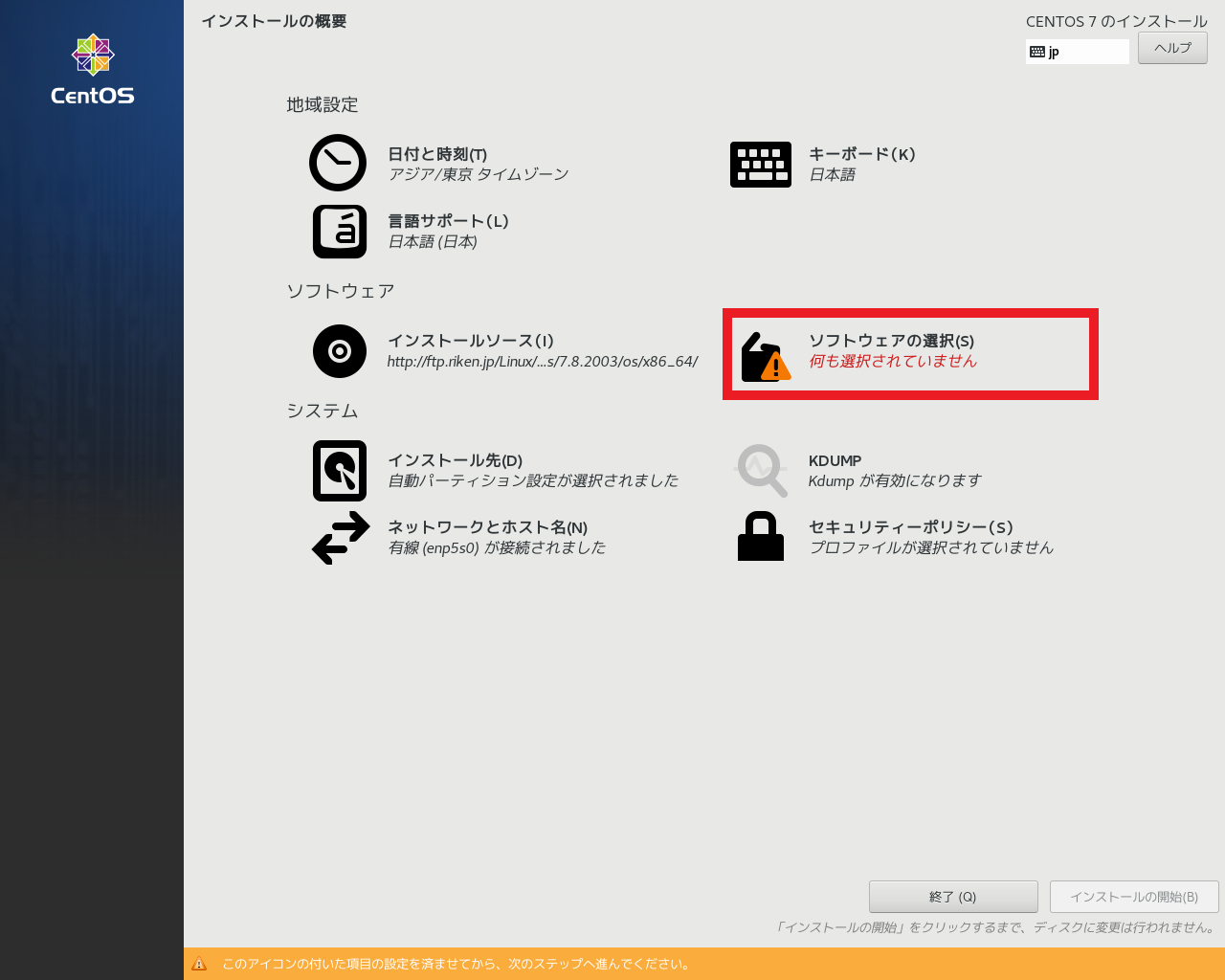
ソフトウェアの選択画面が表示されるので「ベース環境」→「仮想化ホスト」を選択、「選択した環境のアドオン」→「仮想化プラットフォーム」を選択し[完了]を押します。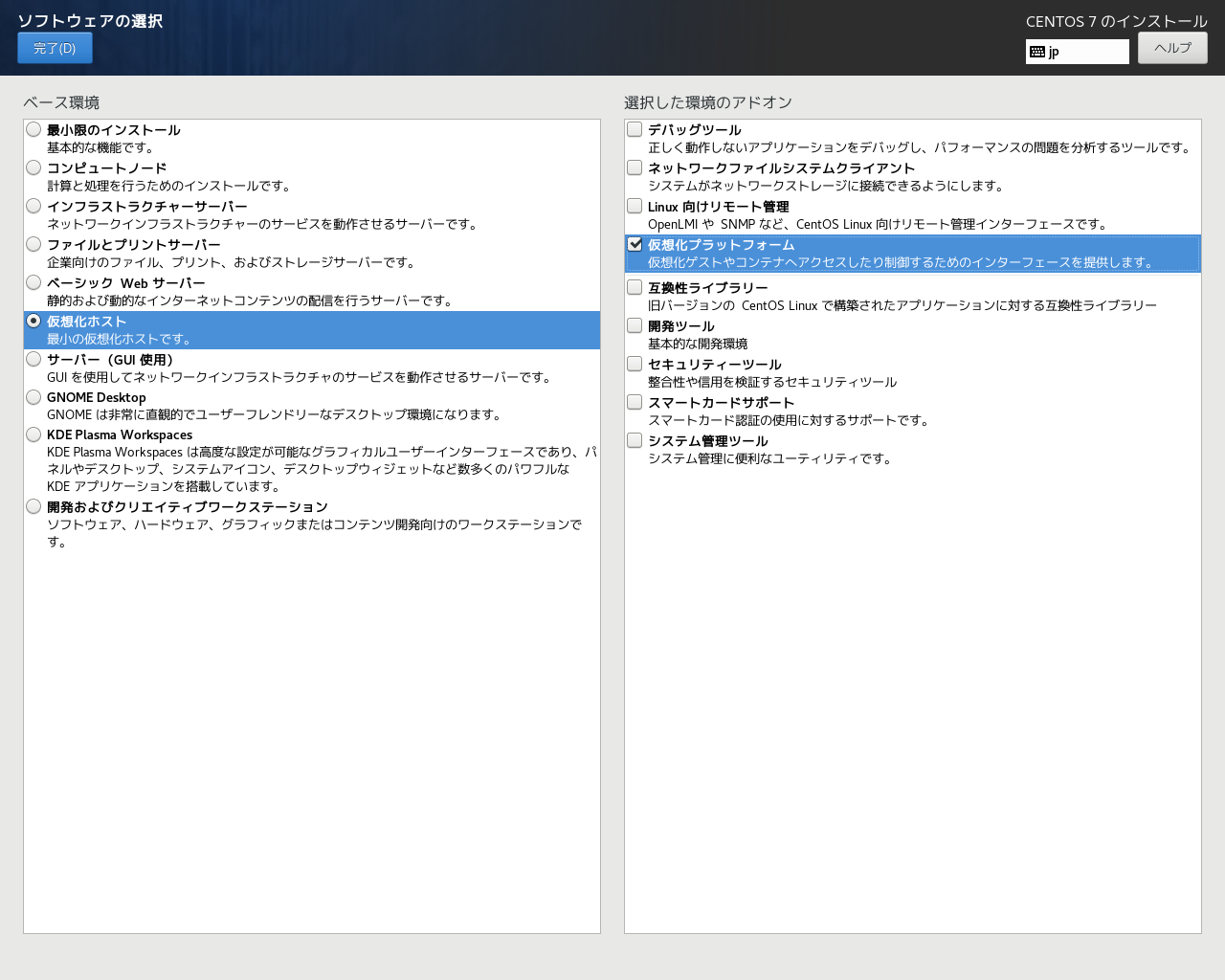
インストールの概要画面に戻るので[インストールの開始]を押します。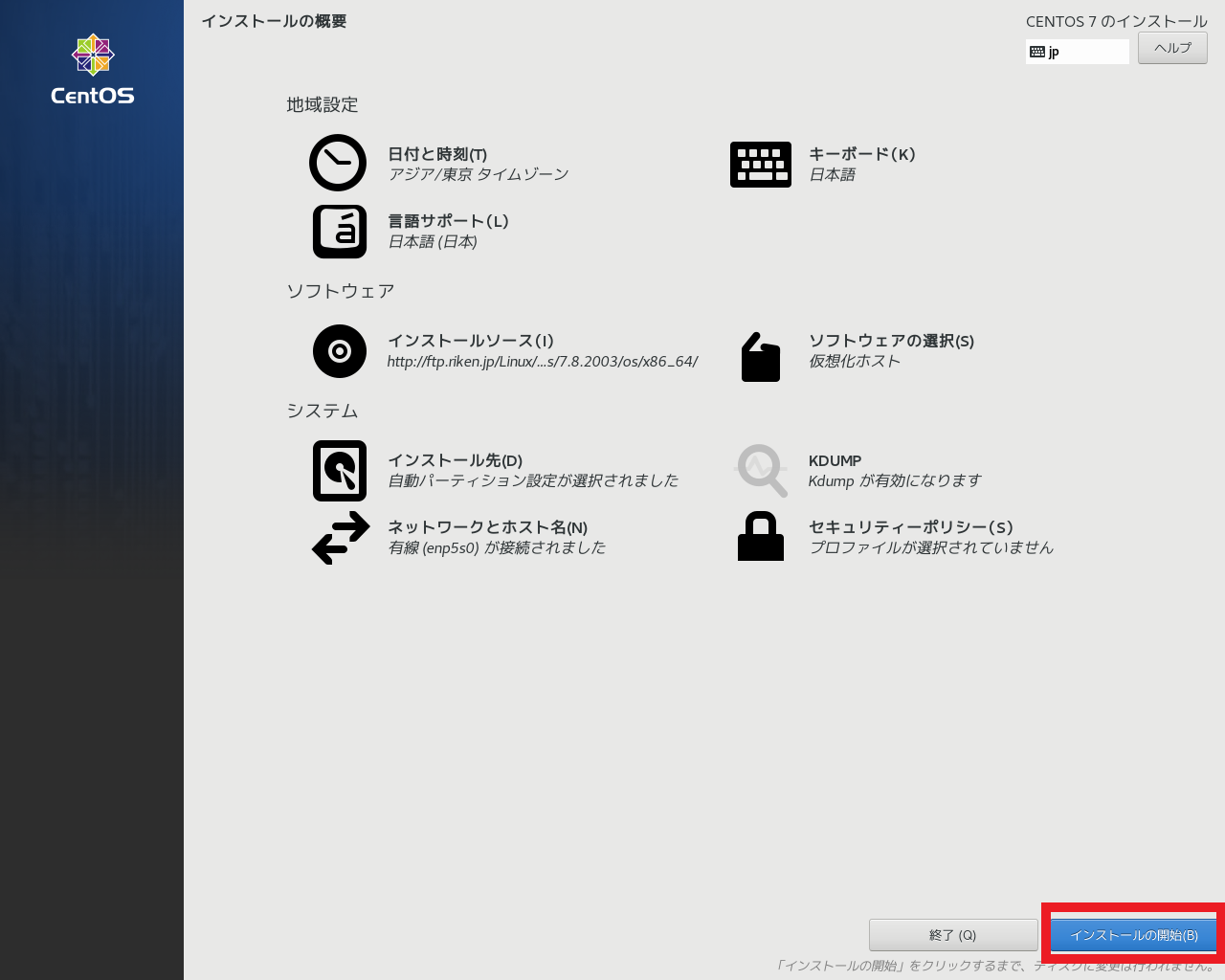
設定画面が表示されるので「ROOTパスワード」を押します。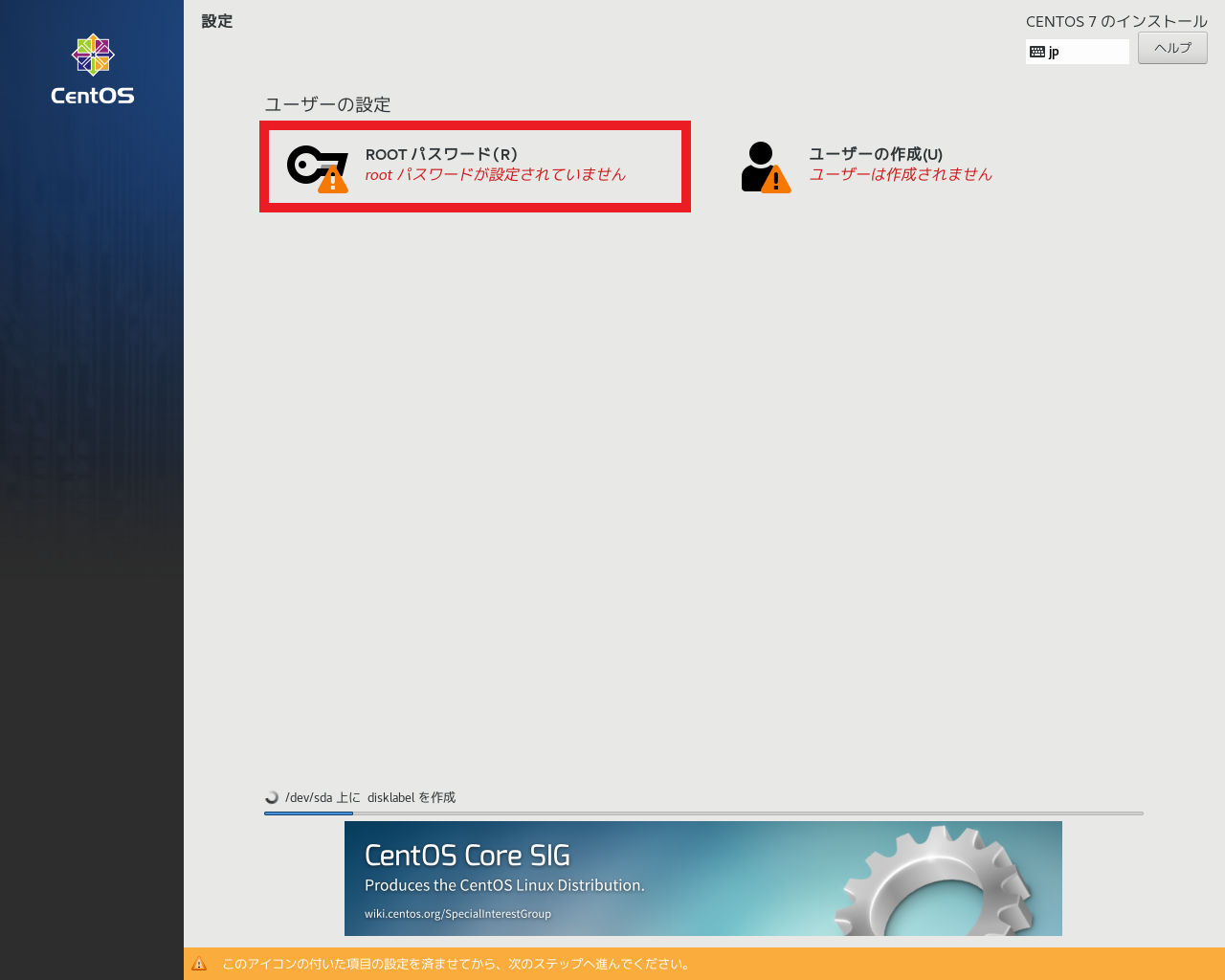
rootパスワード画面が表示されるので「rootパスワード」を入力し[完了]を押します。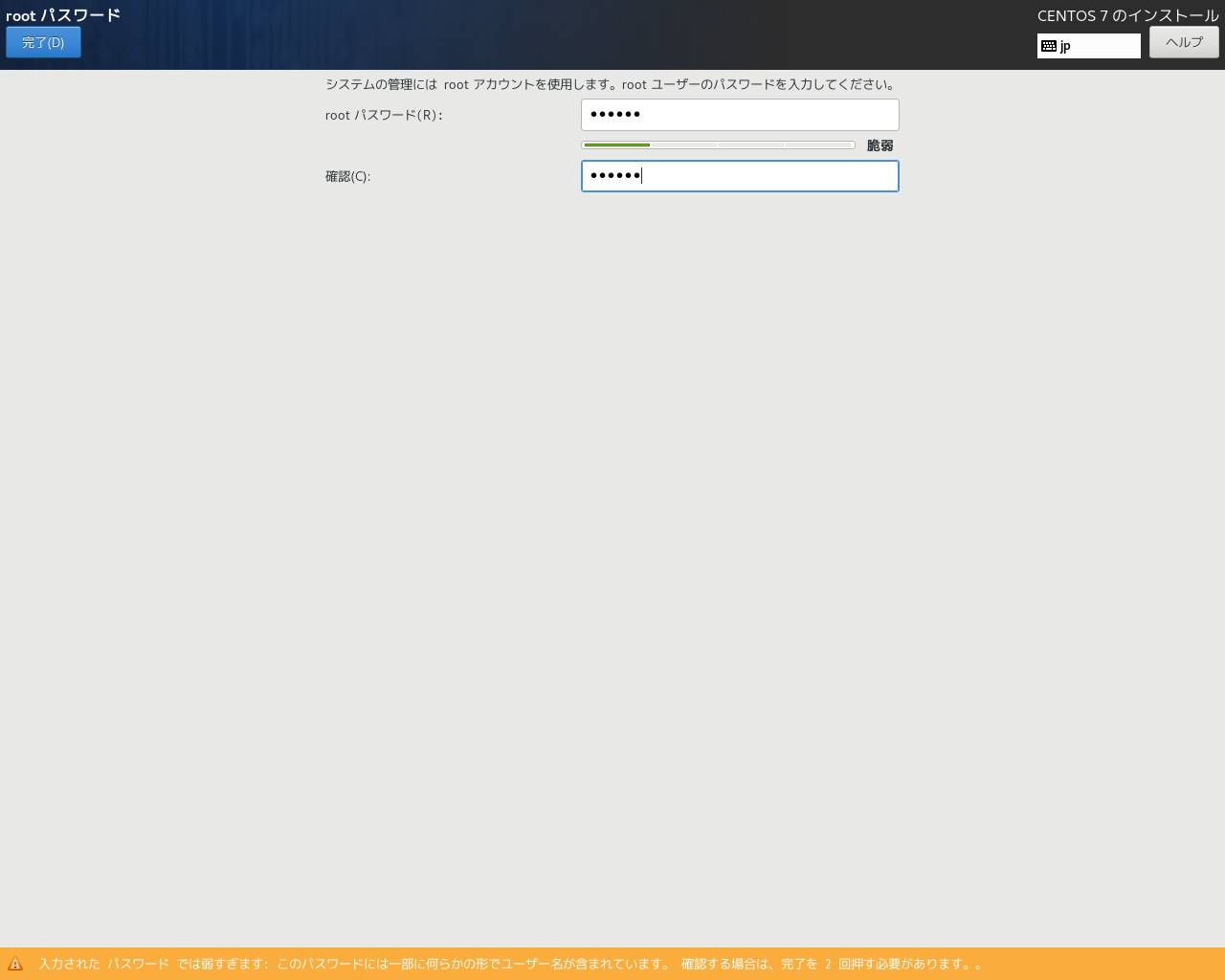
しばらくするとインストールが完了するので[再起動]を押します。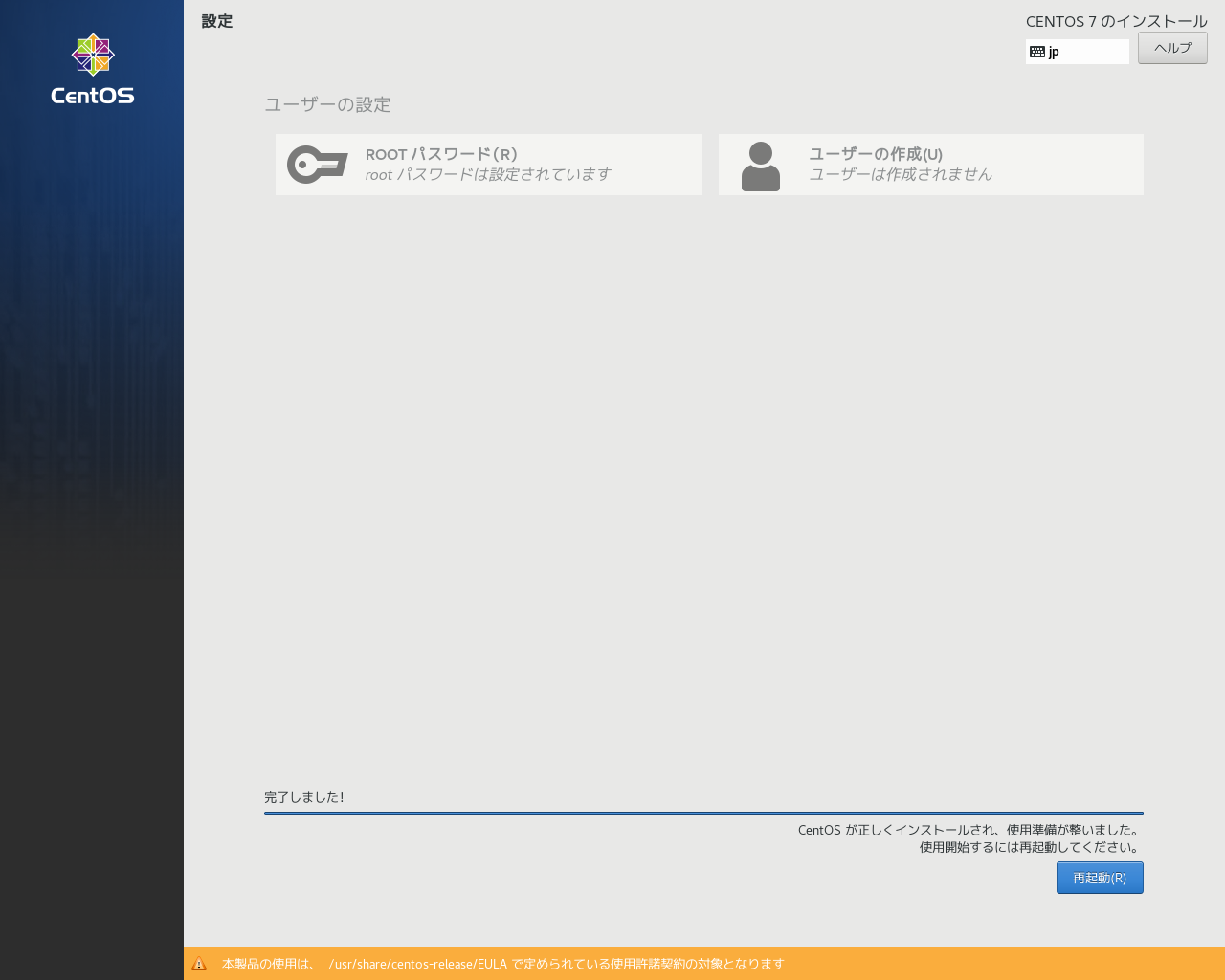
CentOSのインストールは以上で完了です。